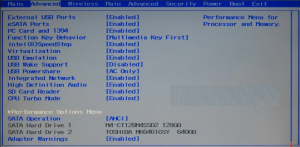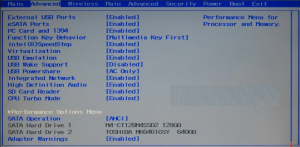Rtbwctrl warring there is no supported adapter что это
Что делает опция “Adapter warnings” в BIOS?
С данной настройкой BIOS могут столкнуться некоторые пользователи ноутбуков определенных моделей. Как правило она имеет два состояния – enabled (активировано) и disabled (выключено).
В данной статье вы узнаете что это такое и нужно ли ее активировать.
Что это такое?
Традиционно начнем с перевода названия на русский язык. Звучит он как “Предупреждения по адаптеру”. Какие предупреждения? Что за адаптер? Это вполне уместные вопросы в данном случае. Начнем по порядку.
В текущем контексте адаптер имеется ввиду как блок питания. Это та самая вещь, которую вы вставляете в электрическую розетку от ноутбука.
Адаптер питания ноутбука
У блока питания есть несколько основных характеристик. Это напряжение, сила тока и мощность.
Так вот опция Adapter warnings служит для того, чтобы выводить предупреждения, касающиеся этих характеристик адаптера питания ноутбука.
Говоря простыми словами, если Adapter warnings включена, то есть стоит в положении enabled, то в в случае обнаружения ноутбуком каких – либо отклонений по мощности, напряжению или силе тока в блоке питания, пользователю, то есть вам, будет выведено соответствующее сообщение.
Включенная настройка Adapter warnings
Чаще всего замечается ее срабатывание, когда к ноутбуку подключается не оригинальная зарядка с более низкой мощностью. Например вместо 95 ватт подключается адаптер на 65 ватт.
Включать или нет?
Если эта настройка присутствует в вашем ноутбуке, то ее лучше включить. Ведь она никак не помешает работе ноутбука, а даже наоборот – предупредит вас в случае обнаружения проблем с адаптером питания.
adapter warnings в биосе что это
Adapter Warnings — опция включает выдачу сообщения на экран при подключении блока питания — зарядки недостаточной мощности. Используется в ноутбуках и других портативных устройствах.
Программа Aptio Setup Utility — BIOS фирмы American Megatrends Inc на системных платах Dell Inc.
Название данной опции у данного производителя в данной версии BIOS:
Adapter Warnings по умолчанию [Enabled]
| Обозначение опции BIOS | Описание опции в БИОСе | Переведенное значение опции БИОС |
|---|---|---|
| This field lets you choose whether the BIOS displays warning messages when you use certain power adapters. |
The BIOS displays these messages if you attempt to use a power adapter that has too little capacity for your configuration.
Это поле позволяет выбрать, будет ли выводится на дисплей предупреждающие сообщения BIOS при использовании определенных адаптеров питания.
В BIOS выводит эти сообщения, если вы пытаетесь использовать адаптер питания, имеющий слишком маленькую мощность для вашей конфигурации.
С данной настройкой BIOS могут столкнуться некоторые пользователи ноутбуков определенных моделей. Как правило она имеет два состояния — enabled (активировано) и disabled (выключено).
В данной статье вы узнаете что это такое и нужно ли ее активировать.
Что это такое?
Традиционно начнем с перевода названия на русский язык. Звучит он как «Предупреждения по адаптеру». Какие предупреждения? Что за адаптер? Это вполне уместные вопросы в данном случае. Начнем по порядку.
В текущем контексте адаптер имеется ввиду как блок питания. Это та самая вещь, которую вы вставляете в электрическую розетку от ноутбука.
Адаптер питания ноутбука
У блока питания есть несколько основных характеристик. Это напряжение, сила тока и мощность.
Так вот опция Adapter warnings служит для того, чтобы выводить предупреждения, касающиеся этих характеристик адаптера питания ноутбука.
Говоря простыми словами, если Adapter warnings включена, то есть стоит в положении enabled, то в в случае обнаружения ноутбуком каких — либо отклонений по мощности, напряжению или силе тока в блоке питания, пользователю, то есть вам, будет выведено соответствующее сообщение.
Включенная настройка Adapter warnings
Чаще всего замечается ее срабатывание, когда к ноутбуку подключается не оригинальная зарядка с более низкой мощностью. Например вместо 95 ватт подключается адаптер на 65 ватт.
Включать или нет?
Если эта настройка присутствует в вашем ноутбуке, то ее лучше включить. Ведь она никак не помешает работе ноутбука, а даже наоборот — предупредит вас в случае обнаружения проблем с адаптером питания.
Smarter battery на русском
Автор Кошка сама по себе. задал вопрос в разделе Программное обеспечение
Проблемы с компом, в BIOS в просмотре позиции Boot красными буквами текст: и получил лучший ответ
Ответ от Комета Жизни[гуру]
Кое-что из нета: ================
Если питание ноутбука от сети осуществляется нормально, то у Вас просто несогласование информации по заряду батареи у контроллера аккумулятора и у ноутбука для предоставления в операционной системе.
Попробуйте произвести калибровку аккумуляторной батареи:
У некоторых ноутов есть функция калибровки в BIOSе
— после включения ноутбука войдите в BIOS (какая клавиша используется для входа в BIOS, зависит от модели ноутбука, например, F2, или Delete или какая-либо другая) ;
– откройте вкладку Boot –> Smart Battery Calibration (или что-то наподобие) ;
– появится окно Battery Calibration Confirmation с сообщением «Would you run the Battery Calibration?», нажмите Yes;
– в окне BATTERY CALIBRATION PROGRESS появится табличка с сообщением «Current Battery Level: …%»;
– для выхода из режима калибровки аккумулятора нажмите клавишу Esc.
Если данной опции нет, то наверняка есть на сайте-производителе программное обеспечение для калибровки АКБ
Если и там нет ничего полезного, то советую скачать программку Battery Doubler. Ссылок на программку достаточно
1. Перед калибровкой аккумулятор ноутбука необходимо полностью зарядить (желательно попробовать при выключенном ноуте, пока не погаснет диод зарядки АКБ)
2. Калибровка выполняется при питании ноутбука от аккумулятора, то есть блок питания (AC adapter) должен быть отключен.
Если вы попытаетесь выполнить калибровку при включенном блоке питания, появится сообщение
«WARNING: The AC adapter was detected. The AC adapter should be removed to perform the Battery Calibration. Press any key to restart the system».
=====================================================================
Сбой адаптеров TAP-Windows с VPN: как исправить
Иногда у нас могут возникнуть проблемы с управлением нашими сетевыми картами. У нас могут быть проблемы в системах, особенно при использовании VPN инструменты и что они дают отказы. В этой статье мы поговорим о проблеме с НАЖМИТЕ-Windows адаптеры при использовании VPN. Мы собираемся объяснить, что мы можем сделать, чтобы этого избежать и иметь возможность нормально перемещаться.
Что такое адаптеры TAP-Windows
Многие пользователи замечают, что при использовании VPN в Windows устанавливается что-то под названием TAP-Windows V9. Это может вызвать проблемы при использовании VPN или при обычном подключении.
Этот виртуальный адаптер позволяет VPN подключаться к вашим серверам. По крайней мере, на бумаге пользователям не нужно прикасаться ни к одному из этих компонентов. Им просто нужно оставить все как есть, и все. Но иногда возникают проблемы.
Как исправить проблемы с TAP-Windows
Перезагрузите адаптер TAP-Windows
Для этого мы должны щелкнуть правой кнопкой мыши значок подключения в правом нижнем углу и выбрать «Открыть настройки сети и Интернета».
Здесь мы должны ввести параметры изменения адаптера. Там мы увидим значок адаптера TAP-Windows, и мы должны щелкнуть второй кнопкой над ним, мы нажимаем «Деактивировать», и мы повторно активируем его позже. Таким образом он перезапускается.
Переустановите адаптер
Если это по-прежнему не дает решения, мы переустановим адаптер TAP-Windows. Для этого щелкаем правой кнопкой мыши по кнопке Пуск и открываем Диспетчер устройств. Мы идем в Cеть адаптеры, и когда мы покажем это, он появится. Мы должны щелкнуть правой кнопкой мыши по адаптеру и нажать «Удалить».
Позже мы запускаем VPN, и он может попросить нас снова установить адаптер TAP-Windows. Мы также можем скачать и установить его вручную.
Создайте новый адаптер TAP-Windows
В конечном счете, это шаги, которые мы должны предпринять в случае, если у нас возникнут проблемы с использованием VPN в Windows, и ошибка связана с адаптером TAP-Windows. Мы можем повторно включить его, переустановить или создать новый, чтобы увидеть, можно ли легко решить эту проблему.
При включении ноутбука вылезает какое-то предупреждение
Регистрация 13.01.2012 Адрес Ачинск, Красноярский край Сообщений 280 Репутация 10
Привет всем. У жены на ноуте Dell Inspiron при включении вылезает какое-то предупредупреждение белыми буквами на чёрном экране. Текст следующий:
The AC power adapter wattage and type cannot be determined.
The battery not charge.
The system will adjust the performance to match the power available/
Please connect a Dell 90 W AC adapter or greater for the best system performance.
Strike the F3 key (before F1 or F2 key) if you do not want to see power warning message again.
Strike the F1 key to continue, F2 to run setup utillity
До этого пару раз было такое. Но ноут использовался без батареи от сети. При появлении этого предупреждения она нажимала F1. При следующем включении это так же появлялось. Я попробовал тогда вариант просто тупо выдергивал шнур из ноута, при следующем включении оно уже не вылазило. После этого вставляли батарейку, всё нормально работало, батарея заряжалась уровень заряда показывался. То есть после выдергивания шнура всё становилось норм. И вот за пол года третий раз это сообщение появилось, решил разобраться.
В общем нажал я F1 комп включился (стоит батарея сейчас и ноут от сети работает, причём комп стали использовать от сети с батареей уже как несколько дней). Значит включился ноут. Батарея показывает уровень заряда 100%. Вытаскиваю шнур, показывает 99%. Решил немного подсадить её и посмотреть будет ли она заряжаться. Разрядил батарею до 97%. Воткнул шнур, показывает батарея заряжена на 100%. Выключил ноут. Включил, это предупреждение не появлялось. Батарея пишет 100% заряжена. Вытащил шнур, пишет 97%. Разрядил до 96%, воткнул шнур, пишет 100%. То есть батарея не заряжается. Что это за ерунда? И почему не зяряжается батарея а сообщение не выдаётся больше? Ведь раньше когда батарея не стояла, при появлении этой ошибки я тупо выдирал шнур и потом опять включал комп. Комп какое-то время работал от сети, когда надо было жена вставляла батарею и работала от неё. При необходимости заряжала её. Что делать?))
Грабли вай фая: как не нужно настраивать беспроводную сеть
Давайте, наконец, побеседуем о сельхозинвентаре в беспроводных сетях. Ведь эту интересную тему так редко обсуждают! А ведь неопытных пользователей на пути настройки Wi-Fi связи подстерегает просто масса коварных «граблей». Осторожно, не наступите!
Чужой экспириенс. Или чуждый?
Поэтому всегда помните, чему учил великий дедушка Эйнштейн: «все относительно и зависит от точки зрения наблюдателя». Руководствуйтесь принципом «доверяй, но проверяй», и не ошибетесь. Ведь какова единственно верная настройка применительно к конфигурации вашего оборудования, можете установить только вы сами, проверив работу той или иной функции на практике. Учитывайте, что даже так называемое «общепринятое» или «общественное» мнение может быть ошибочным. Именно так когда-то было с пресловутым инцидентом с QoS, который якобы «отъедал» 20% пропускной способности компьютерной сети. И который все дружно кинулись отключать, потому что один «великий эксперт» из интернета совершенно неправильно понял разработчиков Microsoft, а у тех как обычно «не было времени объяснять». И куча человеко-часов труда была растрачена разными (и даже очень умными) людьми на абсолютно напрасное ковыряние в сетевых настройках. Признаться, и ваш покорный слуга согрешил с QoS по молодости лет. Прекрасное было время.
Так, быстренько прогоняем ностальгию! Ведь нам вообще в другую сторону: у нас пробежка по беспроводным граблям.
Гребемся в безопасности: уйма настроек, которые… Не нужны.
Помнится в статье, касающейся раздачи Wi-Fi с телевизора, я поддержал компанию LG в ее подходе к безопасности сети. Все возможности пользователя по настройке безопасности были ограничены единственной опцией смены пароля! И на самом gagadget, и на сайтах «спионеривших» данную статью, непременно находились мастера тонкой настройки безопасности, гневно осуждающие такой подход. Им, видите ли, подавай разнообразие настроек! Видимо в глубине души, где-то очень глубоко, эти люди чувствуют себя великими гуру-учителями дзен безопасности. Но нирвана заядлых настройщиков разрывается о суровую действительность реального мира.
Какие настройки безопасности предлагает нам Wi-Fi сеть? Это построение защиты в соответствии со стандартами WEP, WPA и WPA2 при использовании алгоритмов шифрования TKIP и AES.
Стандарты WPA имеют простой режим, он же WPA-Personal, он же Pre-Shared Key (WPA-PSK) и расширенный режим аутентификации, он же WPA-Enterprise.
Пробежимся по ним, лавируя между граблями. Метод защиты WEP (Wired Equivalent Privacy) вы можете использовать, только если хотите предоставить соседским мальчишкам реальный шанс опробовать свои силы во взломе беспроводных сетей. Если они талантливы – управятся за считанные минуты. Если очень ленивы – справятся за день, с перерывом на обед. Думаю, такой вариант безопасности сети на сегодня не устраивает 99,99999% пользователей, кроме тех редких чудаков, которые пишут комментарии, откладывая Букварь.
WPA (Wi-Fi Protected Access) – более сильная штука в плане защиты. Согласно стандарту IEEE 802.11i при использовании защищенного беспроводного доступа WPA применяется временный протокол целостности ключа TKIP (Temporal Key Integrity Protocol). Это звучит так прекрасно! И сеть была бы на замке, если не учитывать «но». Первое «но» прозвучало еще в 2008 году, когда умными людьми был предложен способ взлома ключа TKIP за несколько минут, что позволяло перехватывать данные в сети. А в 2009 году японцы занимались в университете непонятно чем, и нашли способ гарантированного взлома WPA сетей. WPA, давай до свиданья!
Картина с безопасностью Wi-Fi была бы совсем безрадостной, если бы уже почти десять лет обязательным условием для сертификации любых Wi-Fi устройств не являлась поддержка протокола защищенного беспроводного доступа WPA2, использующего алгоритм шифрования AES (Advanced Encryption Standard). Именно благодаря уникальному сочетанию WPA2+AES современная беспроводная сеть может быть надежно защищена. Если пользователь не какал, простите, на ее безопасность.
Что касается режимов WPA-Personal и WPA-Enterprise. Если первый ограничивается паролем, то второй требует наличия базы зарегистрированных пользователей для проверки прав доступа к сети, и база эта должна храниться на специальном сервере. Ну так вот, для домашнего использования или рядового офиса использование WPA-Enterprise – это дорого, непрактично и абсолютно бесполезно. А поэтому никому не нужно. Более того, даже на промышленных предприятиях режим WPA-Enterprise редко используется, потому что все эти дополнительные сложности/расходы и там без особой надобности. В защиту WPA-Enterprise могу сказать лишь одно – это очень надежная штука.
Таким образом, режим WPA-Personal, защищенный доступ WPA2 и шифрование AES ((WPA-PSK) + WPA2 + AES) – это все что пользователю нужно знать о настройках безопасности беспроводной сети. Иного адекватного варианта просто нет. Именно этот вариант по умолчанию предлагала в своем телевизоре компания LG, за что я ее и похвалил. Все остальные вариации настроек – от лукавого. Чей нездоровый интерес удовлетворяют производители беспроводного оборудования, предлагая давно ненужные и устаревшие опции настройки в современных Wi-Fi устройствах, я не знаю. Ориентация на тех, кто уже одолел букварь, но все еще чувствует себя неуверенно при виде таблицы умножения? Возможно.
Ах да! Ведь есть же еще «популярный» режим работы Wi-Fi сети вообще безо всяких защит! И каждый второй обзиратель беспроводного оборудования не преминет упомянуть: вот это, ребята, и есть искомый идеал – режим самой высокой производительности Wi-Fi! А всякое там шифрование только снижает скорость связи. Ой ли?
Безопасность без тормозов.
Получается, чтобы получить максимальную скорость работы сети, мы должны пожертвовать безопасностью? Но это как-то очень похоже на грабли, даже на первый взгляд. У таких утверждений вроде бы есть и рацио: ведь при передаче на шифрование/дешифровку сигнала требуется дополнительно время. Однако это было бы справедливо в идеальном мире. Наш мир несправедлив. Его мрачные реалии таковы, что скорость передачи данных по беспроводной сети столь низка (возможно, в сети стандарта 802.11ас расклад и отличается, пока у меня нет возможности это проверить, но все сказанное абсолютно справедливо для сетей 802.11 b/g/n), что процессор вполне справляется с шифрованием практически в «фоновом» режиме. Поэтому скорость Wi-Fi сети при адекватно настроенном шифровании ((WPA-PSK) + WPA2 + AES) не падает по сравнению с режимом без шифрования. Спросите об этом у любого производителя сетевого оборудования, он вам это подтвердит. Или можете просто проверить на своем роутере и убедиться в этом лично. Однако при других настройках безопасности скорость сети может падать (подробности немного далее). Поэтому следите, чтобы сетевые настройки на всем оборудовании были корректны и какие-нибудь малозаметные грабельки в одном месте не приводили к снижению скорости передачи данных всей сети. Ну, собственно к скорости давайте и перейдем.
По граблям со скоростью
Есть еще один распространенный среди обзирателей миф – якобы беспроводная сеть «сбрасывает обороты», работая на скорости самого медленного Wi-Fi устройства из подключенных. Ничего подобного! Разработчики Wi-Fi не падали с дуба! А даже если и падали, то невысоко. Поэтому роутер или точка доступа общаются с каждым беспроводным устройством индивидуально и на максимально доступной для него скорости, разумеется, в рамках скоростных возможностей используемой сети. Так, при использовании смешанного режима mixed mode 802.11g/n устройства, поддерживающее скорость сети n, не будут сбрасывать скорость до стандарта g. Скорость беспроводной сети будет снижаться только во время связи с устройствами, поддерживающих g-стандарт. Просто нужно понимать, что чем больше будет в беспроводной сети таких медленных устройств и чем больше будет у них трафик, тем медленнее будет работать беспроводная сеть в целом. Поэтому производители и не рекомендуют использовать всякие там mixed режимы и ограничится выбором стандарта 802.11n для современной сети. Исключение – когда в хозяйстве есть старые, но дорогие сердцу устройства, несовместимые со стандартом 802.11n. Например, ноутбуки. Впрочем, для них вполне можно прикупить какой-нибудь недорогой Wi-Fi адаптер с поддержкой стандарта n и не отказывать себе в скорости беспроводного серфинга.
Самые «горячие головы» в порыве энтузиазма советуют сразу же отключить всякие «режимы экономии» и перевести роутер, точку доступа или сетевую карту в режим максимальной мощности передачи – для повышения скорости.
Однако ни к какому заметному результату, окромя дополнительного нагрева устройства, это не приведет. Попытка выявить увеличение скорости работы сети при повышении мощности передачи роутера или сетевого адаптера в пределах моей скромной квартиры успехом не увенчалась – сеть работала на одинаковой скорости независимо от мощности радиосвязи. Разумеется, если у вас большой частный дом, совет может оказаться дельным – для устойчивой связи в самых дальних комнатах мощность сигнала действительно желательно повысить. Жителям обычных городских квартир максимальная мощность Wi-Fi просто ни к чему, она будет только мешать соседским сетям. К тому же беспроводные устройства находящемся недалеко от роутера или точки доступа при максимальной мощности передачи могут работать даже менее стабильно и быстро, чем при более низкой мощности. Поэтому всегда начинайте с
а там уже смотрите по обстановке.
А вот неправильные настройки безопасности сети вполне способны отрицательно сказаться на скорости! Почему-то даже писатели мануалов к роутерам, не говоря уже об обзирателях, при выборе настройки безопасности рекомендуют выбирать шифрование TKIP + AES. Однако если налажать и использовать режим шифрования TKIP в mixed mode сети, то скорость всей сети автоматически упадет до 802.11 g, поскольку сетями 802.11n такой устаревший тип шифрования просто не поддерживается. Оно вам надо? Сравните:
Пропускная способность беспроводной WPA-PSK сети в режиме шифрование AES, раскрывается весь потенциал 802.11n (около 13,5 Мб/с):
И пропускная способность этой же беспроводной сети при использовании шифрования TKIP (около 2,8 МБ/с):
Сравнили? А теперь забудьте про этот TKIP вообще! Это просто старые ужасные грабли.
Ускорение с тормозами
Пожалуй, не буду рассказывать про длинную и короткую преамбулу и прочую чепуху, оставшуюся в настройках сетевого оборудования с доисторических времен – это утратило актуальность еще с приходом стандарта Wi-Fi 802.11g, когда длинные преамбулы ушли на вечный покой. Но, тем не менее, некоторые интересные «плюшки» ускорения Wi-Fi сохранились еще с тех пор. Это, например, возможность использования Short GI. Что за…?
Поясняю. Wi-Fi оборудованием используется так называемый Guard Interval. Это пустой промежуток времени между последовательно передаваемыми по беспроводной связи символами (обычно шестнадцатеричными). Интервал имеет важное прикладное значение – он используется для снижения уровня ошибок при беспроводной передаче данных. Стандартный Guard Interval имеет продолжительность 800нс. Предполагается, что за 800нс отправленный радиосигнал гарантированно попадет на приемное устройство с учетом всех возможных задержек, и можно будет отправлять следующий символ.
Ну так вот, «оверклокеры Wi-Fi», предлагают сократить защитный интервал. Short GI означает Guard Interval сокращенный вдвое, до 400нс. В теории по расчетам британских ученых это должно поднять скорость работы беспроводной сети примерно на 10% с небольшим. Отлично же! И вроде как в пределах небольшой сети «подводных каменей» для быстрых волн Wi-Fi не должно быть при Short GI. На это когда-то купился и я. Около года мой роутер проработал с Short GI, пока в один прекрасный момент я не решил померять прирост производительности от этого «улучшайзера». Померял. И чуть не откусил себе локти!
Свободу каналам!
Львиная доля писателей советов по ускорению Wi-Fi рекомендуют непременно «вручную» поискать наименее загруженные частотные радиоканалы и принудительно прописать их в настройках роутера для своей сети. Они почему-то совершенно забывают, что современный роутер сам способен выбирать наименее загруженные каналы при инициализации сети и начинать работу на них. Если же прописывать каналы принудительно, то возможна ситуация, как в сказке про двух баранов на мосту. Например, когда один настройщик «прописывал» каналы, соседский роутер не работал, и наоборот. В итоге возникает вариант, когда наиболее близкие соседние сети по итогам «ручных» настроек оказываются на одних и тех же каналах. И поскольку настройки жестко заданы пользователем, сам роутер уже не в состоянии ничего изменить и упорно работает на занятых частотах. В результате соседние сети, использующие широкий (40 МГц) диапазон для беспроводной связи, активно мешают друг другу, а пользователи плюются от низкого качества связи.
Чтобы не наступить на эти неприятные грабли, предоставьте Wi-Fi роутеру возможность самостоятельно проверить эфир и выбрать свободные радиоканалы.
За сим раскланиваюсь, светлого вам беспроводного будущего!
Почитайте еще про настройку беспроводных сетей:
А посмотреть доступные на рынке устройства для раздачи беспроводного интернета можно в нашем каталоге Wi-Fi-роутеров.
Подписывайтесь на наш нескучный канал в Telegram, чтобы ничего не пропустить.